教你win10怎么隐藏任务栏
- 分类:Win10 教程 回答于: 2021年08月23日 11:10:00
不想让别人看到自己的win10桌面的任务栏?想要自己的win10桌面看起来更加整洁简单?我们可以尝试隐藏任务栏哦。那么win10怎么隐藏任务栏呢?下面小编就教下大家win10隐藏任务栏的方法。
具体的方法如下:
1、首先需要打开个性化。可以右键桌面空白处,也可以点击电脑屏幕右下角的小方块,都可以看到个性化。当然左下角的开始菜单里面也有。

2、个性化打开之后如下图所示。然后点击 任务栏 按钮。
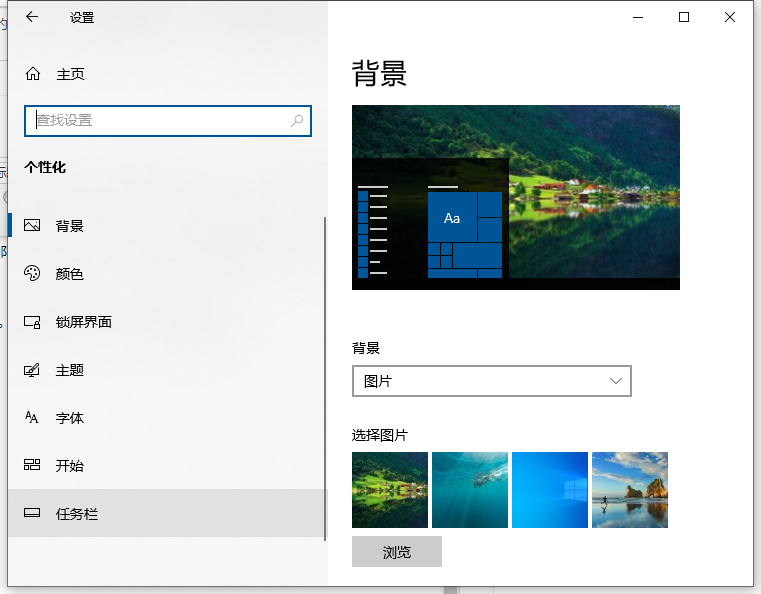
3、打开后如下图所示,一般任务栏都是在底部且默认不隐藏的。
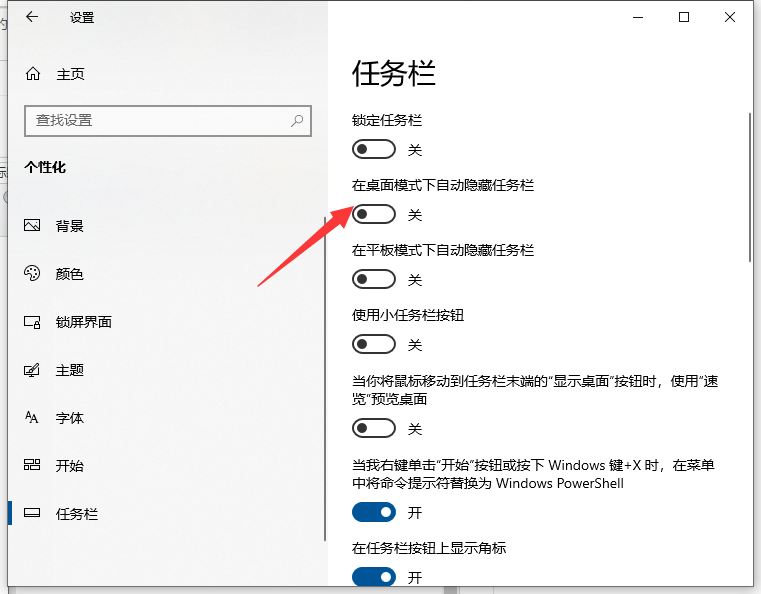
4、需要隐藏任务栏的话,把隐藏按钮打开就好,如下图所示。这样底部任务栏就会隐藏。
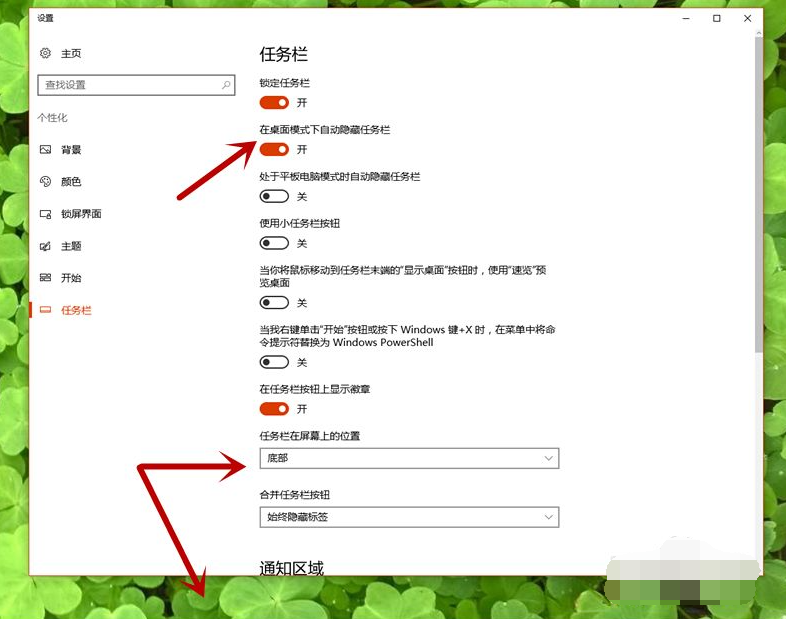
5、隐藏之后如果想看任务栏,就把鼠标拖到最下面,这样任务栏就又出来了,可以点击里面的各种菜单。
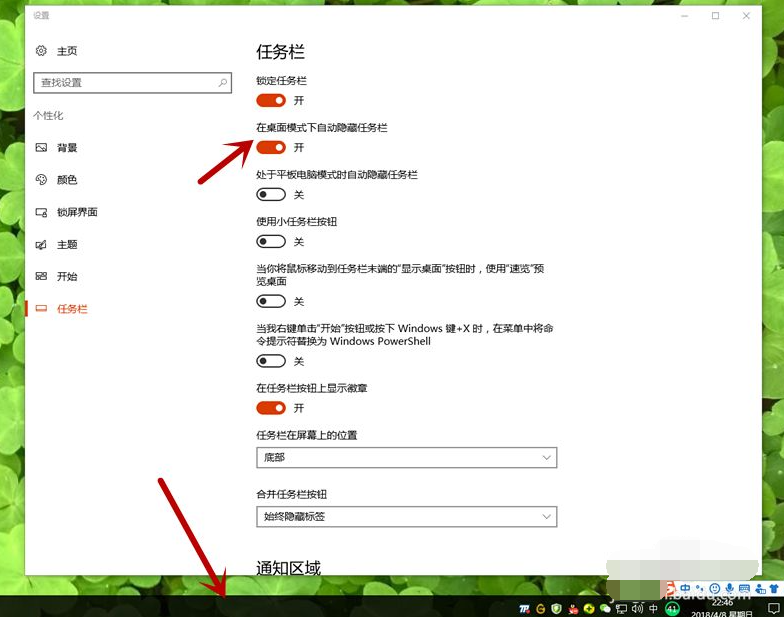
6、一般也都知道任务栏隐藏在底部,也可以隐藏在左边、右边和上边。其实都是一样的。
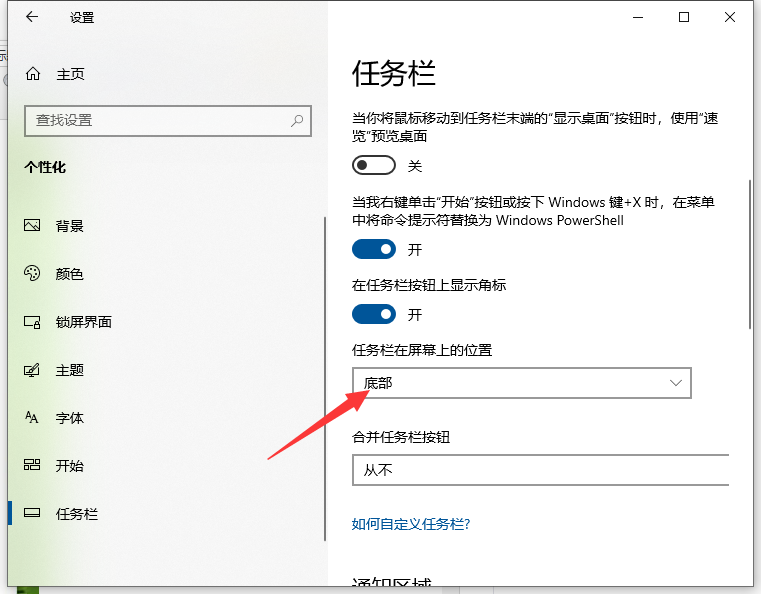
以上便是win10隐藏任务栏的方法,有需要的小伙伴可以参照教程进行操作。
 有用
26
有用
26


 小白系统
小白系统


 1000
1000 1000
1000 1000
1000 1000
1000 1000
1000 1000
1000 1000
1000 1000
1000 1000
1000 1000
1000猜您喜欢
- win10开机慢怎么解决2022/05/10
- 红米电脑一键重装系统win10详细步骤..2019/09/30
- win10服务_小编教你怎么打开win10服务..2018/01/20
- 如何利用win10自带一键重装系统..2022/12/09
- win10电脑怎样开视频摄像头2021/02/13
- win10自动更新关闭方法2024/01/31
相关推荐
- 华为笔记本Win10系统安装指南..2023/12/14
- win10家庭版升级专业版的方法..2022/11/26
- win10娘,小编教你win10娘主题2018/08/17
- windows10下载到u盘安装步骤2022/08/17
- win10输入法设置方法2023/04/16
- 如何用口令激活windows10教程..2021/10/19














 关注微信公众号
关注微信公众号



